Este guia se concentra nas configurações gráficas que podem fazer você ver melhor os inimigos no jogo.
Nas configurações do jogo
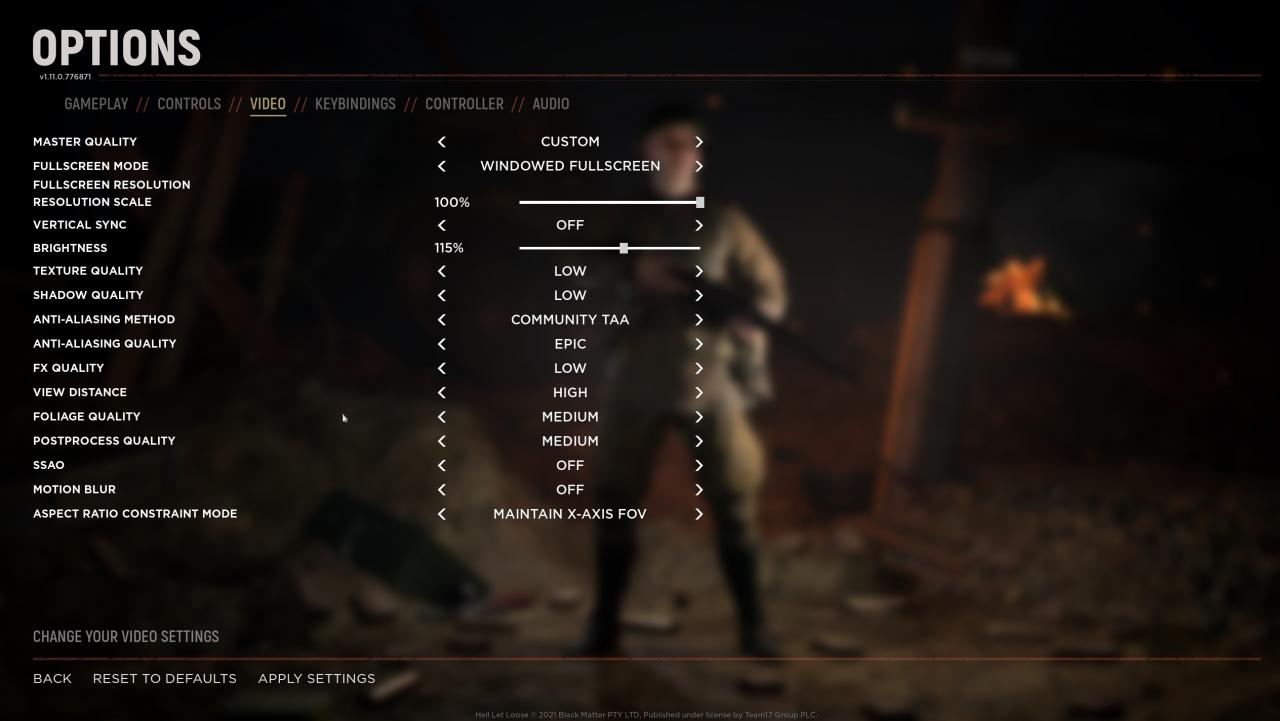
Brilho:
Você pode jogar com os números aqui e encontrar o que mais lhe convier. Para maior visibilidade no jogo, o brilho ajuda.
Qualidade da textura:
Configurando a qualidade da textura para "BAIXO" tornará a localização de inimigos ao redor de arbustos um pouco mais fácil, mas não é significativo. Opção de uso pessoal "ALTO" ou mesmo "ÉPICO" como eu prefiro meu jogo parece mais bonito.
Qualidade da sombra: BAIXA
Você deseja definir a qualidade da sombra para "BAIXO" já que configurações mais altas tornam mais difícil localizar inimigos ao redor de edifícios.
Método AA:
Use o método de comunidade ou clareza, qualidade "ÉPICO". Todo o resto parece embaçado.
Qualidade FX: BAIXA
Defina como "LOW", pois essa configuração faz com que efeitos como fogo, explosões, fumaça sejam renderizados com melhor qualidade e dificulta a identificação de inimigos se você estiver perto desses efeitos. O jogo parece melhor se você deixá-lo alto ou épico.
Distância de visualização: ALTA
Configure para “HIGH” ou “EPIC”. A qualidade épica renderiza mais objetos à distância em comparação com a alta qualidade e pode ser útil, caso contrário, você pode estar atirando em objetos não renderizados, mesmo se vir um soldado.
Qualidade da folhagem: MÉDIO
Configuração mais importante de longe, defina isso para "MÉDIO", POR FAVOR. Qualquer configuração mais alta tornará o jogo mais bonito, mas também adicionará mais folhagem e mais arbustos que, de outra forma, não estão presentes no "MÉDIO" criação.
Desfoque de movimento: DESATIVADO
Outra configuração extremamente importante e certifique-se de configurá-la para "FORA". Com a configuração ativada, ele adiciona efeito de movimento à medida que você se move, tornando muito mais difícil identificar os inimigos.
Configurações externas; Configurações da Nvidia e do Monitor.
Lembre-se de que essa configuração é global e afetará a aparência de tudo na área de trabalho, portanto, se você trabalha com cores, lembre-se disso.
Configuração de cores da área de trabalho:
Clique com o botão direito do mouse na área de trabalho-> vá para o painel de controle da Nvidia-> na guia Exibir, encontre “Ajustar as configurações de cores da área de trabalho” e do que certifique-se de aumentar “Vibração Digital” opção de 50% a 70% ou até 80%. Esta opção é muito importante e adicionará vibração às cores, o que significa que cada cor, textura (incluindo soldados inimigos) aparecerá na tela mais clara e vibrante. Em 50%, o jogo parece bastante "desbotado".
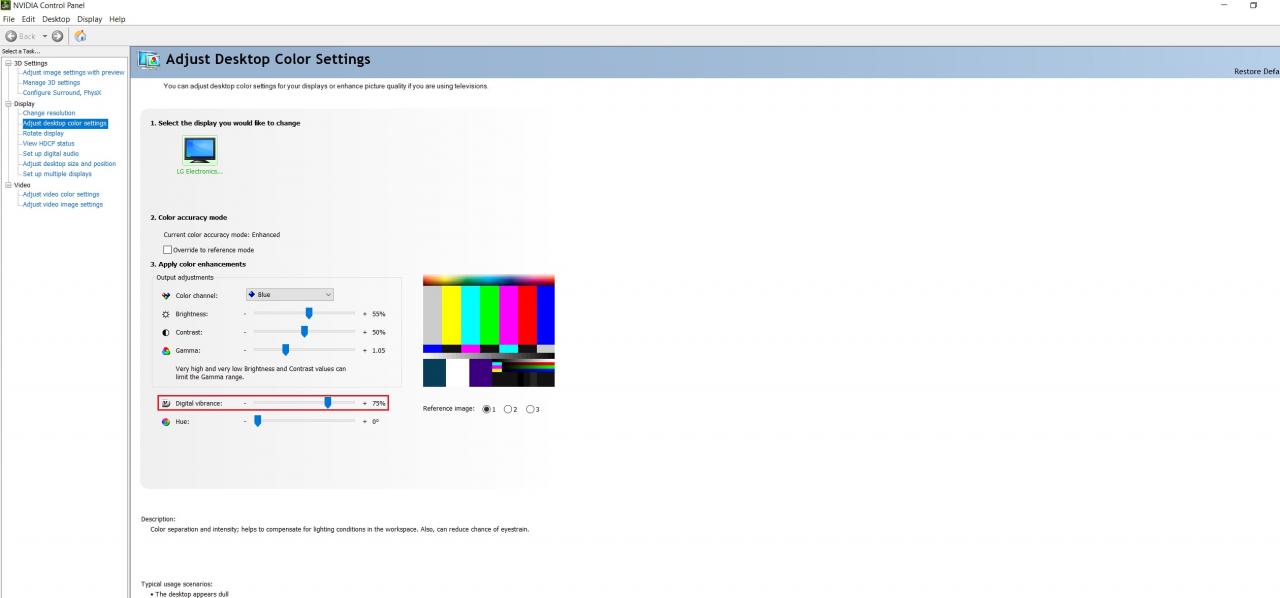
Configurações do monitor:
Verifique as configurações do seu monitor e fique à vontade para brincar com os valores, mas eu recomendo que você aumente brilho, contraste, agudeza e estabilizar pretor monitore as opções, pois tudo isso ajudará na visibilidade.
Você pode editar especificamente um dos perfis ou modos do monitor e usá-lo apenas ao jogar HLL ou outros jogos.
